U盘已经成为我们日常生活中不可或缺的存储设备,但有时候我们连接U盘到电脑上却发现电脑无法识别它。这种情况给我们的数据传输带来了很大的困扰。本文将介绍解决电脑无法识别U盘的方法,帮助读者顺利解决这一问题。
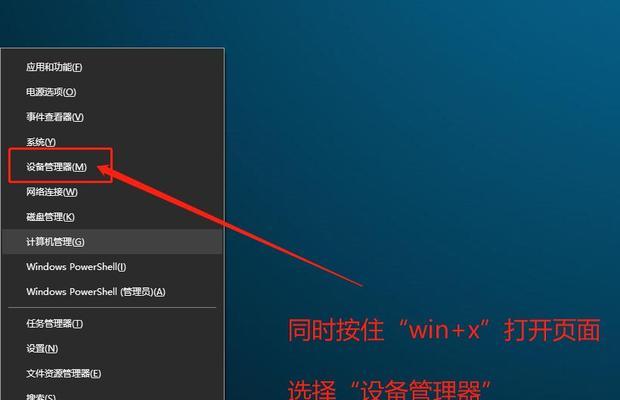
检查U盘连接
1.确保U盘与电脑连接牢固
2.检查U盘是否被插反或倾斜插入电脑

3.尝试使用不同的USB接口连接U盘
检查USB驱动程序
4.打开设备管理器,检查USB控制器选项下是否存在叹号或问号标记
5.右键点击叹号或问号标记,选择“更新驱动程序”
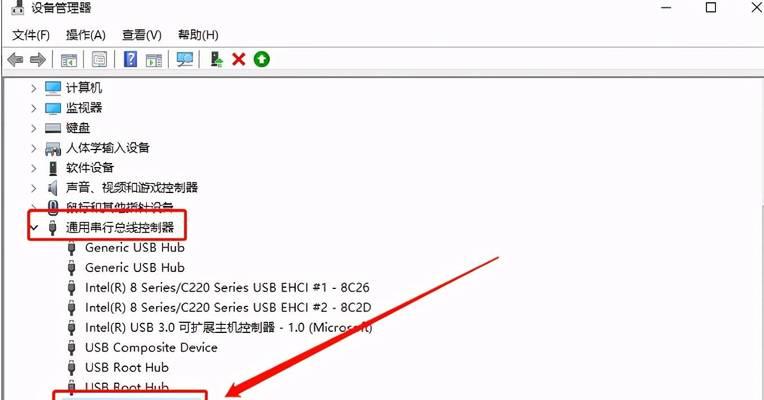
6.如果没有叹号或问号标记,右键点击USB控制器选项,选择“卸载设备”
7.重新启动电脑,系统会自动安装驱动程序
检查U盘文件系统
8.打开“我的电脑”,右键点击U盘图标,选择“属性”
9.在“属性”窗口中,切换到“工具”选项卡
10.点击“检查”按钮,系统会自动检测和修复U盘文件系统错误
使用磁盘管理工具
11.打开“磁盘管理”工具
12.右键点击U盘,选择“更改驱动器号码和路径”
13.修改U盘的驱动器号码和路径,确保与其他驱动器不冲突
格式化U盘
14.右键点击U盘图标,选择“格式化”
15.在格式化选项中,选择适当的文件系统和容量大小,点击“开始”按钮进行格式化
当电脑无法识别U盘时,我们可以通过检查连接、驱动程序、文件系统以及使用磁盘管理工具和格式化来解决这个问题。希望本文提供的方法能帮助读者顺利解决电脑无法识别U盘的困扰,让数据传输更加便捷。
























